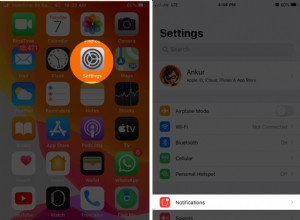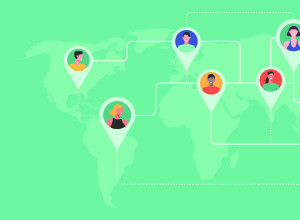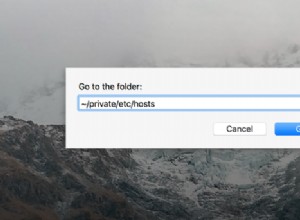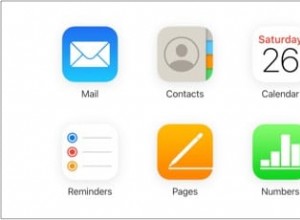يقدم لنا وضع الاندفاع خدمة كبيرة لنا جميعًا من خلال التقاط مجموعة من الصور بنقرة واحدة (طويلة). ومع ذلك ، فإن الصورة المتلاحقة تخدم فقط الغرض قصير المدى المتمثل في التقاط كل جزء من الثانية حتى تتمكن من اختيار أفضل لقطة لاحقًا. بمجرد القيام بذلك ، ستكون أفضل حالًا بدون بضع عشرات من الصور المتطابقة التي لا تفعل شيئًا سوى سد مساحة التخزين لديك. ستعمل هذه المقالة على تحديد ماهية وضع الاندفاع ، وكيف توجد دفعات في صورك على الرغم من أنك لم تستخدم هذا الشيء مطلقًا ، والأهم من ذلك ، كيفية إدارة وحذف الصور غير المرغوب فيها من مجموعة.
سوف تحتاج إلى:
- جهاز iPhone الخاص بك
- صور الجوزاء (أحد تطبيقات iPhone)
- جهاز Mac الخاص بك
- Gemini 2 (تطبيق Mac)
ما هو وضع الاندفاع؟
يعد وضع الاندفاع ، المعروف أيضًا باسم التصوير المستمر ، طريقة بارعة للتأكد من التقاط كل الأحداث على الكاميرا. ما تفعله بشكل أساسي هو التقاط عدد متزايد من الصور بسرعة ، وإنشاء سلسلة من الصور المكثفة في ما يبدو أنه صورة واحدة. من خلال هذا التصوير المستمر ، ستحصل على صور كافية لتحديد لقطة جيدة واحدة على الأقل منها. إنها طريقة مقاومة للرصاص لتصوير تلك اللحظات التي تحدث مرة واحدة في العمر ، خاصة إذا كانت تنطوي على الكثير من الحركة.
كيف تحصل على صور متسلسلة من iPhone؟
يعد استخدام وضع الاندفاع أمرًا سهلاً للغاية - ومن السهل جدًا القيام بذلك عن طريق الخطأ. لإنشاء صورة متسلسلة ، ما عليك سوى الضغط على زر الغالق في تطبيق الكاميرا ، وإذا قمت بذلك عن طريق الصدفة ، فسينتهي بك الأمر بمجموعات من الصور التي تحمل علامة "Burst". يمكن حذف الصور الزائدة عن الحاجة داخل واحدة ، ولكن ليس بديهيًا وقليلًا من السحب.
كيفية إيقاف تشغيل وضع التصوير المتتابع على iPhone
الغريب أنه لا توجد طريقة لتعطيل وضع الاندفاع في الإعدادات أو أثناء استخدام تطبيق الكاميرا. هناك بعض الحلول ، على الرغم من:
- تمكين HDR
- تمكين الفلاش
- تمكين المؤقت
تعمل كل هذه الميزات على إيقاف تشغيل وضع الاندفاع تلقائيًا ، ولكن استخدام الفلاش عندما لا تحتاج إليه ليس حلاً أنيقًا تمامًا. ما نوصي به هو التأكد من النقر على زر الغالق مرة واحدة فقط بدلاً من الضغط مع الاستمرار عليه. بمجرد تطوير هذه العادة ، لن تلتقط صورًا متسلسلة غير ضرورية عن طريق الصدفة.
كيفية عرض وحذف مجموعات الصور المتتالية على iPhone
تندرج الصور المتلاحقة ضمن فئة منفصلة في تطبيق الصور. لحذف الصور من سلسلة ، سيتعين عليك تحديد الصور المفضلة لديك للاحتفاظ بها. سيتم إرسال جميع الصور التي لم تحددها إلى مجلد "المحذوفة مؤخرًا". فيما يلي تفصيل للعملية:
- البحث عن الصور المتسلسلة
- انقر نقرًا مزدوجًا عليه
- اضغط على تحديد ... أسفل الصورة
- حدد اللقطة المتلاحقة المفضلة لديك
- انقر على "تم"
- عند مطالبتك بذلك ، حدد الاحتفاظ بمفضلة واحدة فقط
يمكن أن يصبح هذا الأمر مملًا إذا كنت قد جمعت العديد من مجموعات الصور المتسلسلة ، لذا جرب بديلًا مفيدًا:صور الجوزاء لجهاز iPhone. يستهدف التطبيق صورًا متشابهة ، مثل اللقطات المتعددة التي التقطتها للحصول على صورة جيدة ، أو النسخ ذات النطاق الديناميكي العالي وغير HDR من نفس الصورة ، أو الصور المتتالية التي نتحدث عنها هنا. وإليك كيفية حذف الصور غير المرغوب فيها داخل سلسلة متتالية معها:
- تنزيل صور Gemini
- شغّل التطبيق وسيبدأ في مسح صورك ضوئيًا على الفور
- اضغط على مماثلة
- اقلب الصور المتشابهة في سلسلة متتابعة وانقر على تلك التي تريد حذفها.
- انقر على "حذف"
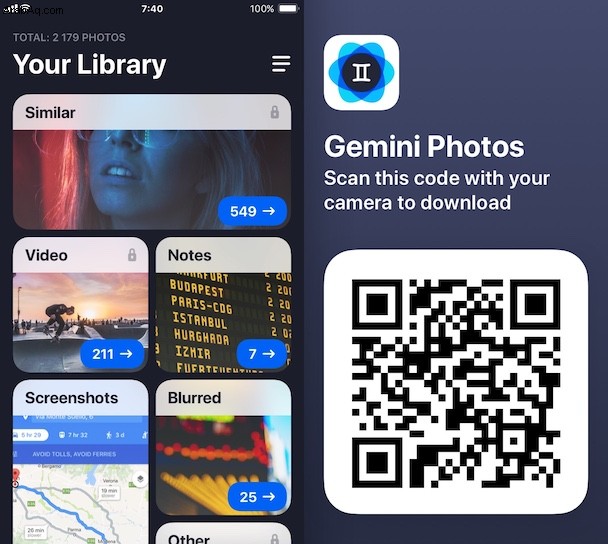
وبهذه الطريقة ، يمكنك استعراض كل الصور المتسلسلة بسرعة أكبر قليلاً ، مع ميزة إضافية تتمثل في فرز الصور الزائدة عن الحاجة على جهاز iPhone الخاص بك.
كيفية حذف الصور المتسلسلة على نظام التشغيل Mac
إذا كنت قد نقلت بالفعل كل شيء من جهاز iPhone إلى جهاز Mac ، فمن المحتمل أن تكون دفعات قليلة قد تُركت على النحو الذي كانت عليه. إنهم يلتهمون مساحة حيوية على القرص الخاص بك ، لذا فكر في مطاردتهم.
للتخلص تلقائيًا من الصور غير المرغوب فيها من الصور المتلاحقة ، يمكنك استخدام تطبيق مثل Gemini 2. يساعدك على تنظيف جهاز Mac الخاص بك عن طريق البحث عن النسخ المكررة غير المرغوب فيها وحذفها ، وهو بالضبط ما تحتاجه في حالة الصور المتلاحقة. وإليك كيفية عمل ذلك:
- تنزيل Gemini 2 مجانًا
- افتح التطبيق واضغط على علامة الجمع الكبيرة في المنتصف
- حدد مجلد "الصور" عند مطالبتك بذلك.
- انقر فوق المسح بحثًا عن التكرارات
- عند انتهاء الفحص ، تعمق في مراجعة التكرارات
سيتم تجميع الدفقات الخاصة بك بدقة ضمن "الملفات المتشابهة". للحصول على نظرة فاحصة ، انقر نقرًا مزدوجًا على مجموعة متسلسلة وسترى معاينات لكل صورة لتحديدها بسهولة. تحقق من اللقطات التي لا تعجبك كثيرًا واضغط على "إزالة".
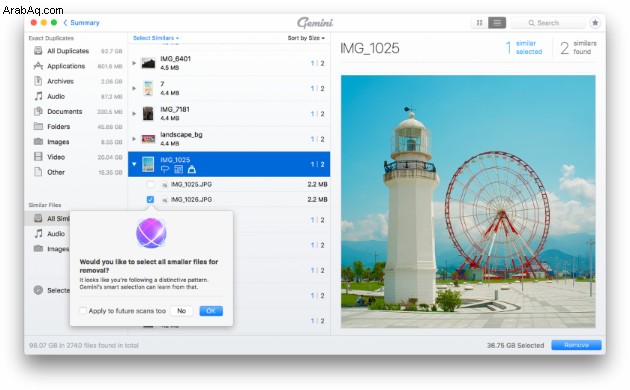
يتعلق الأمر بذلك ، وأفضل شيء هو أنه باتباع هذا البرنامج التعليمي السريع ، يمكنك التخلص ليس فقط من الصور المتقطعة ، ولكن أيضًا من الصور الأخرى المشابهة غير المجدية - مثل عشرات الصور التي تم إعادة التقاطها لصديقك من خلال التظاهر بالبرج المائل. امنح Gemini 2 تجربة ، فهو تطبيق لا غنى عنه لمن يلتقط الكثير من الصور.
أنت الآن تعرف كل ما يمكن معرفته عن الصور المتلاحقة. من الآن فصاعدًا ، ستتمكن من إدارة التتابع بسهولة والتأكد من عدم بقاء أي نسخ مكررة غير مرغوب فيها على جهاز Mac الخاص بك يشغل مساحة ثمينة.